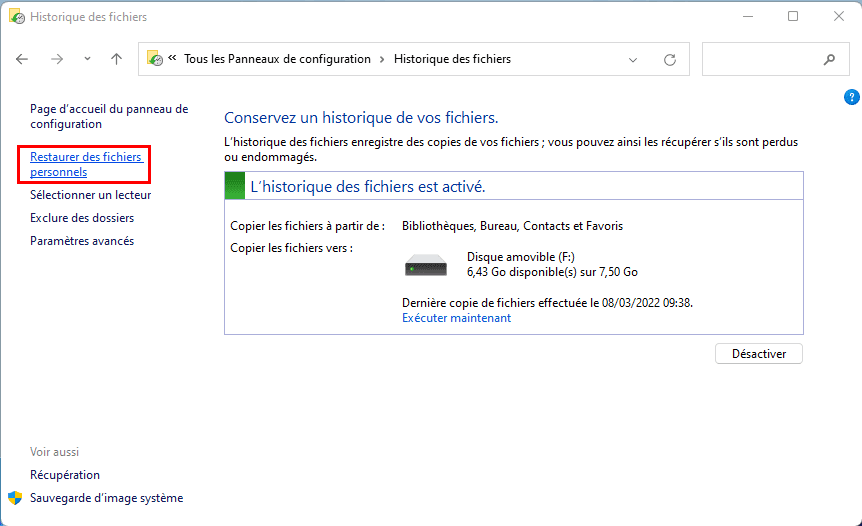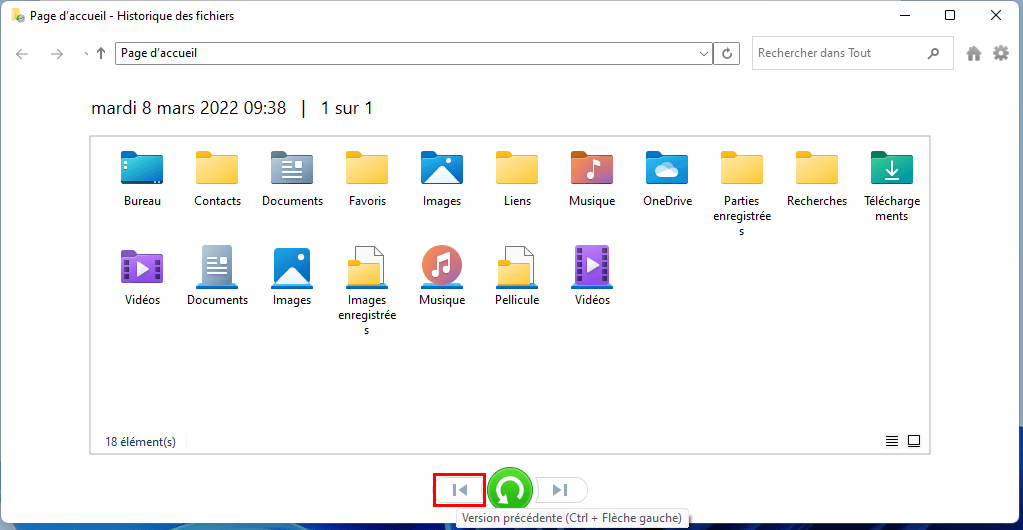Comment récupérer des fichiers PDF supprimés ou non enregistrés ?
Comment récupérer un fichier PDF ? Trouvez des solutions sur cette page pour récupérer des fichiers PDF non enregistrés et des fichiers PDF supprimés sur PC Windows.
Comment récupérer un fichier PDF perdu ?
PDF (Portable Document Format, en français, Format de document portable), est un format de fichier développé par Adobe, assez efficace dans la vie d'aujourd'hui car les fichiers PDF peuvent conserver la forme des textes et des images. De nombreuses personnes dépendent fortement des fichiers PDF dans leur travail et leur vie, mais qui peuvent facilement être supprimés, non enregistrés, ou disparaître.
Comment puis-je récupérer des fichiers pdf définitivement supprimés de la corbeille qui a été supprimée il y a deux mois ? C'était une copie scannée de mes documents scolaires. Comment je peux le récupérer car mon avenir en dépend le plus. Merci à vous.
- Question de la communauté Microsoft
Malheureusement, beaucoup d'utilisateurs ne savent pas comment récupérer des fichiers PDF. Et cet article vise à vous aider à résoudre ce problème.
Récupérer facilement des fichiers PDF supprimés (4 façons)
Récupérer des fichiers PDF supprimés/non enregistrés n'est pas une tâche impossible. Cette section se concentre sur la façon de récupérer des fichiers PDF supprimés dans Windows.
Les fichiers PDF sont supprimés de différentes manières. Peu importe si vous les avez supprimés normalement/accidentellement/définitivement, il existe des moyens de les récupérer.
Méthode 1. Vérifier la Corbeille
Si vos fichiers PDF ont été supprimés de manière habituelle, ce qui signifie que vous les avez supprimés en les faisant glisser vers la corbeille ou en utilisant la touche SUPPR, vous pouvez vous diriger vers la corbeille pour les restaurer.
- Remarques :✎...
- Si le fichier PDF est supérieur à 8998 Mo, il contournera la corbeille et sera définitivement supprimé.
- Si vous ne vous souvenez pas du nom exact du fichier, veuillez utiliser « Rechercher dans : » pour rechercher le fichier en fonction de son contenu.
- Si vous trouvez des fichiers supprimés qui ne se trouvent pas dans la corbeille, veuillez utiliser les solutions suivantes pour la récupération de données.
Étape 1. Accédez à la Corbeille > recherchez les fichiers PDF supprimés.
Étape 2. Cliquez avec le bouton droit sur les fichiers PDF> cliquez sur Restaurer.
Restaurer les fichiers PDF supprimés de la corbeille est simple mais assez limité. Si cela échoue, veuillez passer aux méthodes suivantes.
Méthode 2. Récupérer un PDF supprimé à l'aide de l'historique des fichiers
Si vous ne pouvez pas récupérer les fichiers PDF dans la corbeille, ils peuvent être déjà définitivement supprimés. Vous avez peut-être vidé la corbeille ou vous les avez à nouveau supprimés dans la corbeille. Alors, dans ce cas, vous pouvez récupérer vos fichiers PDF à l'aide de l'Historique des fichiers, une fonctionnalité intégrée Windows.
- Remarque :✎...
- Pour restaurer des fichiers à l'aide de cet outil, l'Historique des fichiers doit d'abord être activé.
Étape 1. Ouvrez Panneau de configuration > Historique des fichiers.
Étape 2. Cliquez sur Restaurer des fichiers personnels.
Étape 3. Sélectionnez tous les fichiers PDF que vous souhaitez récupérer > cliquez sur le bouton vert Restaurer.
Ainsi, vous pouvez récupérer avec succès un PDF supprimé.
Si vous avez activé l'historique des fichiers, des versions précédentes seront également une option car elles proviennent du point de restauration et de l'historique des fichiers. Vous pouvez récupérer des fichiers de versions précédentes.
Méthode 3. Récupérer des fichiers PDF à l'aide de Windows File Recovery
Utiliser l'Historique des fichiers nécessite une sauvegarde disponible. Si vous n'en avez pas, un outil officiel peut être utile. Windows File Recovery, une application en ligne de commande, peut restaurer des fichiers supprimés ou perdus sous Windows 10 et versions ultérieures.
Cet outil récupère les fichiers supprimés ou manquants à l'aide des modes de récupération et des commutateurs. Mais en tant qu'utilitaire de ligne de commande, il est assez difficile pour les utilisateurs ordinaires peu familiarisés avec les commandes.
Veuillez maintenant suivre les étapes ci-dessous pour savoir comment récupérer un PDF supprimé.
- Remarque :✎...
- Le disque cible ne peut pas être le même que le disque source.
- Cet outil ne prend en charge que Windows 10 2004 et supérieur.
- Utilisez le caractère générique * avec le commutateur /n lorsque vous ne pouvez pas vous souvenir du nom de fichier exact.
Étape 1. Accédez à Ce PC, cliquez avec le bouton droit sur le disque sur lequel les fichiers PDF ont été supprimés, cliquez sur Propriétés pour vérifier le système de fichiers du disque.
Étape 2. Choisissez un mode de récupération en fonction de votre système de fichiers et des scénarios de perte de fichiers.
| Système de fichiers | Scénarios | Mode |
| NTFS | Supprimé récemment | Extensive |
| NTFS | Supprimé pendant un certain temps | Extensive |
| NTFS | Disque formaté | Extensive |
| NTFS | Disque corrompu | Extensive |
| FAT et exFAT | Tout | Extensive |
Étape 3. Choisissez les commutateurs en fonction de vos besoins.
| Commutateurs | Signification | Mode(s) pris en charge |
| /n | Filtrer la plage d'analyse : recherche un fichier spécifique avec son nom/chemin/type de fichier, etc. | Tout |
| /y: | Récupérer des groupes d'extensions spécifiques. | Signature |
| /k | Récupérer les fichiers système. | Segment NTFS |
| /segment | Mode segments ; Récupérer les fichiers sous les lecteurs NTFS à l'aide de segments d'enregistrement de fichiers. | Segment |
| /signature | Mode signature ; Récupérer les fichiers sous tous les types de système de fichiers à l'aide d'en-têtes de fichiers. | Signature |
Étape 4. Installez ensuite Windows File Recovery dans le Microsoft Store.
Étape 5. Saisissez la commande :
winfr source-drive: destination-drive: [/mode] [/switches]
Par exemple :
winfr C: D: /extensive /n *.pdf
Cela signifie que vous souhaitez récupérer des fichiers PDF de disque C: vers D: ; parce que des fichiers ont été supprimés pendant plusieurs jours, vous avez choisi le mode Extensive ; et vous ne pouvez pas vous souvenir du nom de fichier exact, vous utilisez donc le caractère générique *.
Saisissez ensuite Y pour confirmer. Lorsque vous avez terminé, accédez au dossier de récupération créé dans le disque de destination pour vérifier vos fichiers récupérés.
Méthode 4. Récupérer des fichiers PDF supprimés facilement et rapidement
Trouvez-vous si difficile d'utiliser Windows File Recovery ? Vous voulez vous débarrasser des commandes complexes ? Dans l'ensemble, Windows File Recovery n'est pas conçu pour les utilisateurs ordinaires sans connaissance des commandes.
Compte tenu de cela, vous avez besoin d'un outil de récupération de données Windows plus simple. De plus, pour garantir le taux de réussite de la récupération de fichiers PDF, il ne suffit pas d'utiliser Windows File Recovery. AOMEI FastRecovery est un meilleur choix que Windows File Recovery qui ne peut pas conserver le format/nom/répertoire du fichier d'origine.
AOMEI FastRecovery peut analyser les disques durs à la recherche de données supprimées et perdues avec des méthodes d'analyse rapide & analyse complète. Et il peut vous impressionner sous plusieurs aspects.
- Sélectionner ce que vous voulez - jusqu'à 1000+ formats de fichiers - à récupérer.
- Récupérer les données supprimées avec son nom de fichier/format/chemin conservé.
- Analyser et récupérer les données à grande vitesse et taux de récupération.
- Prend en charge la récupération des types de fichiers sélectionnés.
- Prend en charge la restauration des fichiers pendant le processus d'analyse.
- Compatible avec OS Windows 11/10/8/7 SP1 et serveur. Les utilisateurs de Windows Server peuvent également l'utiliser pour récupérer des fichiers supprimés de Windows Server 2016/2019/2022, etc.
Téléchargez AOMEI FastRecovery pour profiter de ses excellentes fonctionnalités.
Étape 1. Lancez AOMEI FastRecovery > sélectionnez un emplacement (ici, D:) pour analyser des fichiers récupérables > Analyser.
Étape 2. Au cours du processus, vous pouvez récupérer directement les fichiers détectés ou attendre le résultat complet de l'analyse.
Étape 3. Sélectionnez les fichiers PDF que vous devez récupérer> cliquez sur Récupérer x fichiers pour restaurer les fichiers PDF supprimés ou perdus.
*AOMEI FastRecovery vous permet de récupérer gratuitement des données jusqu'à 500 Mo, pour récupérer des données illimitées, veuillez utiliser AOMEI FastRecovery Pro.
* Vous pouvez récupérer facilement et complètement des fichiers PDF avec le répertoire, le nom de fichier et le format intacts. De plus, il peut également vous aider à récupérer les données sur carte SD, clé USB, HDD, SSD, etc.
Récupérer un fichier PDF non enregistré via AutoSave
Adobe PDF editor est intégrée avec une fonction AutoSave. La fonction AutoSave enregistre un fichier temporaire en tant que copie lors de l'édition de fichiers PDF à l'aide d'applications telles qu'Acrobat. Ainsi, en cas de plantage du logiciel/panne de courant/erreur, le contenu d'édition peut être récupéré.
C'est une bonne idée d'aller à son emplacement d'origine ou à l'emplacement du fichier temporaire. De même, vous pouvez vérifier l'emplacement du fichier de sauvegarde automatique des autres fichiers pour les récupérer.
Ici, prenons Acrobat comme exemple, tous les fichiers temporaires seront enregistrés dans le chemin du fichier :
Veuillez remplacer le véritable nom d'utilisateur de votre appareil par Nom d'utilisateur dans le chemin.
Remarque : Cependant, il convient de noter que si vous fermez un fichier PDF en cours d'édition, le fichier temporaire sera supprimé. Cette approche est donc limitée.
Conclure
Les méthodes recommandées pour récupérer des fichiers PDF non enregistrés ou supprimés sont bien indiquées dans cet article. Selon différents scénarios de perte de fichiers, veuillez choisir la méthode appropriée.
- Si vous avez besoin de récupérer des fichiers PDF supprimés, vous pouvez utiliser la corbeille, les versions précédentes et Windows file recovery ;
- Si vos fichiers PDF ne sont pas dans la corbeille et que vous n'avez pas sauvegardé vos fichiers PDF à l'avance avec l'historique des fichiers et qu'il est difficile d'utiliser Windows file recovery , utilisez AOMEI FastRecovery pour récupérer facilement les fichiers PDF perdus ;
- Si vous souhaitez récupérer des fichiers PDF non enregistrés, accédez au chemin du fichier AutoSave.